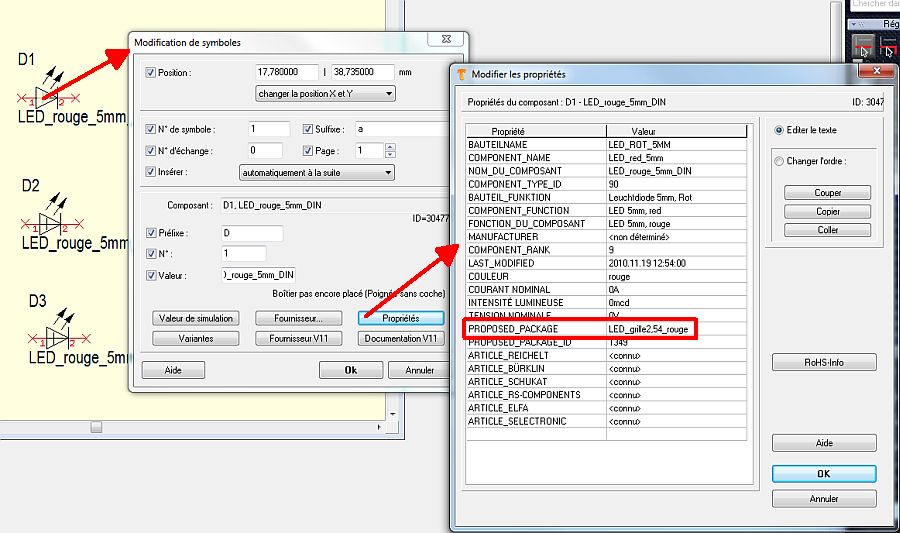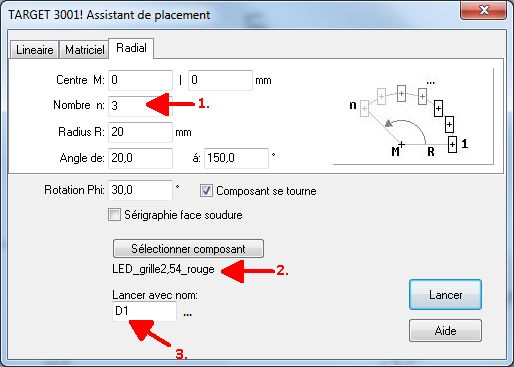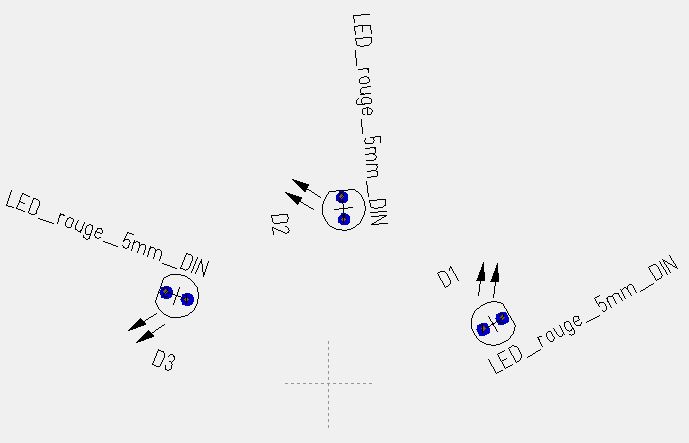« Assistant de placement » : différence entre les versions
| Ligne 80 : | Ligne 80 : | ||
Now change to the layout view, complete the board outline and cancel the Placement-Assistant. Open menu '''Actions''' and select '''Demarrer l'assistant de placement'''.<br> | Now change to the layout view, complete the board outline and cancel the Placement-Assistant. Open menu '''Actions''' and select '''Demarrer l'assistant de placement'''.<br> | ||
[[image:PlatzAssi2a_f.jpg]]<br><br> | |||
Select mode of alignment for example '''Radial''' (see tab) and define the '''Number n''' of the packages you wish to align in this case 3, see arrow number 1. Now choose the package '''LED_GRID2,54_RED''' from the database (arrow no. 2). Point at the package from which the alignment shall start, in our case '''D1''' (see arrow 3). | |||
[[image:PlatzAssi2_f.jpg]]<br><br> | [[image:PlatzAssi2_f.jpg]]<br><br> | ||
Three packages named "LED_GRID2,54_RED" now get aligned according to the settings of the dialog, starting with D1 and being a sequence (an ordered list of objects). You can define the number of objects as well as the name of the first object. The following components are subsequent D2 and D3. Thus you may define how many objects the sequence has (number n) and from which one it starts (name). | Three packages named "LED_GRID2,54_RED" now get aligned according to the settings of the dialog, starting with D1 and being a sequence (an ordered list of objects). You can define the number of objects as well as the name of the first object. The following components are subsequent D2 and D3. Thus you may define how many objects the sequence has (number n) and from which one it starts (name). | ||
Version du 29 janvier 2013 à 14:21
Dans Menu Actions...
Généralités
L'assistant de placement manuel vous aide au placement de composants suivant des figures géométriques (p.ex. 20 LEDs dans un demi-cercle). Vous disposez des formes "Linéaire", "Matriciel", et "Radial" (cercle). Ouvre le dialogue d'assistant dans menu Actions/Lancer l'assistant de placement...
Il se présente comme suit:
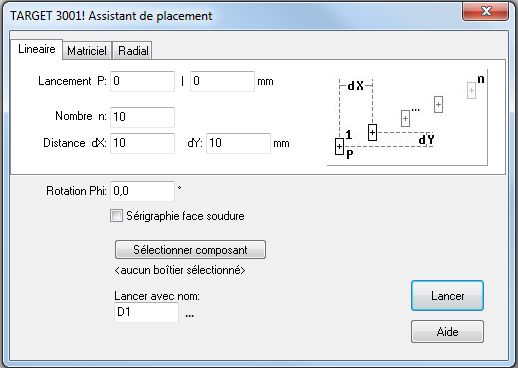
Placement linéaire
La logique du mécanisme de placement linéaire (placer plusieurs composants suivant une ligne horizontale, verticale ou diagonale) est affichée dans la fenêtre suivante:
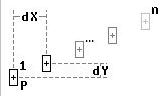
Le point de lancement P défini ici le point de poignée du premier composant de la ligne. dX représente la distance horizontale à la poignée du composant suivant, dY, la distance verticale au composant suivant, et n désigne le nombre de composants à placer.
Inscrivez les coordonnées de votre point de lancement P comme des coordonnées x et y dans la première ligne. Vous pouvez aussi absorber le point de lancement de votre layout en plaçant le pointeur de souris sur le point de lancement, en pressant le bouton [Pos1] (=Home) et en ouvrant l'assistant encore une fois. Les coordonnées du curseur sont incorporées automatiquement dans la première ligne de votre assistant de placement. Si vous avez défini votre ligne, p.ex. dans la fenêtre ci-dessous:
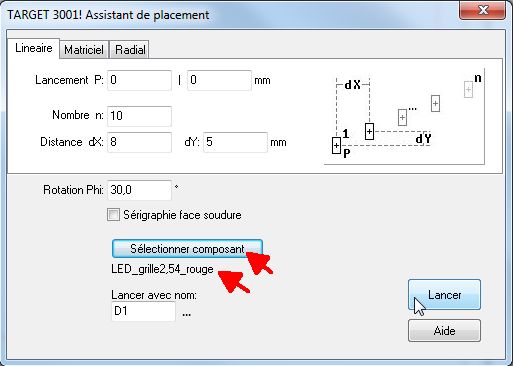
vous avez le résultat suivant:
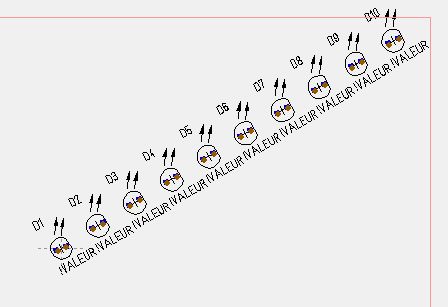
Vous pouvez tourner chaque composant d'un angle quelconque dans le sens trigonométrique. La saisie rotation Phi: = 30°
La direction de vos lignes est déterminés par les signes de dX et dY. Dans l'exemple mentionné ci-dessus vous avez une direction nord-est, car les deux valeurs dX et dY sont positives. Donc nous sommes dans le premier quadrant d'un système de coordonnées. La numérotation des composants commence dans notre exemple avec le numéro D1 comme déterminé dans le dialogue (vous pouvez modifier). La numérotation des composants joue un rôle très important dans la connexion des lignes de composant dans le schema et dans le pcb. Si vous la changez entre le schéma et le pcb, vous devrez vous défaire des propositions de boitiers et créer une affectation de composants dans le pcb par des noms de composants identiques dans l'esprit de boitiers libres.
Placement en forme de matrice
Le placeur suivra la même logique, si vous voulez placer un nombre de composants identiques dans une matrice (en forme de lignes et de colonnes). Choisissez la fiche "matrice".
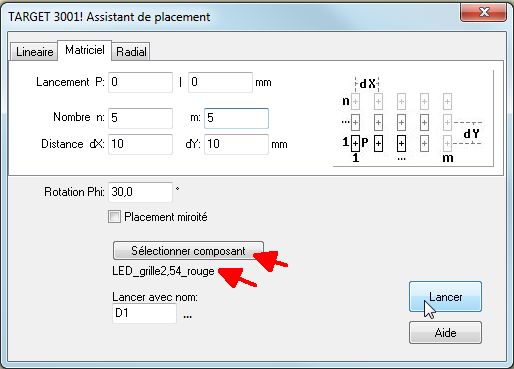
Il existe un point de lancement P (=la poignée du premier composant), un nombre de lignes horizontales "n" et un nombre de colonnes verticales "m" que vous déterminez dans le dialogue. La distance entre les lignes en mm est déterminée par dY, la distance entre des colonnes par dX.
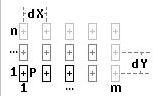
Ici vous pouvez aussi définir un angle de rotation (dans le sens trigonométrique) de chaque composant de matrice (p.ex. ici 30°) de même, vous pouvez terminer si les composants sont figurés miroités.
Vous obtenez le résultat:
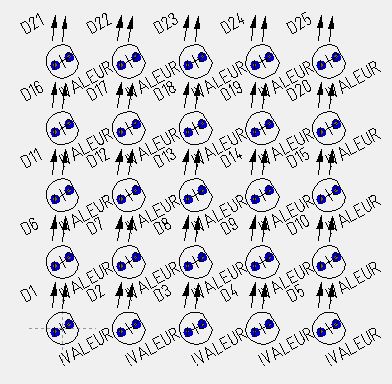
Faites attention: Dans la fenêtre vous voyez la LED "D1" dans le sud-ouest avec les coordonnées de poignée 0|0. Si vous voudrais de transmettre autres coordonnées de démarrage dans le dialogue, poussez la touche de clavier [Pos1] du position de curseur avant le lancement de dialogue.
Placement radial
Si vous voulez arranger un composant radial, ça veut dire central, veuillez choisir la fiche "radial". Avec le bouton [Pos1] vous déterminez ici les coordonnées de point central M d'un arc de cercle sur lequel vous voulez aligner vos composants. Donnnez le nombre n de composants dans le dialogue. Le rayon R défini la distance entre le centre du cercle M et le centre (poignée) du premier composant en mm.
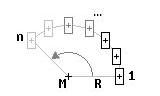
Maintenant vous devrez déterminer à combien de degrés vous voulez commencer votre arc de cercle et sur quel angle s'étend l'arc de cercle. Insérez ces valeurs dans la colonne "angle de" et "à". Cette forme de placement automatique permet aussi une rotation graduelle R (rotation) de chaque composant relativement au même axe. Les réglages conformes au dialogue suivant :
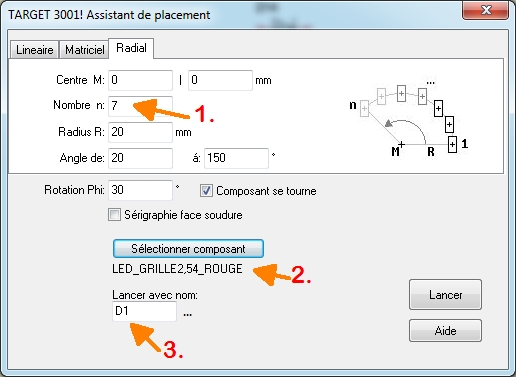
produisent le résultatsuivant :
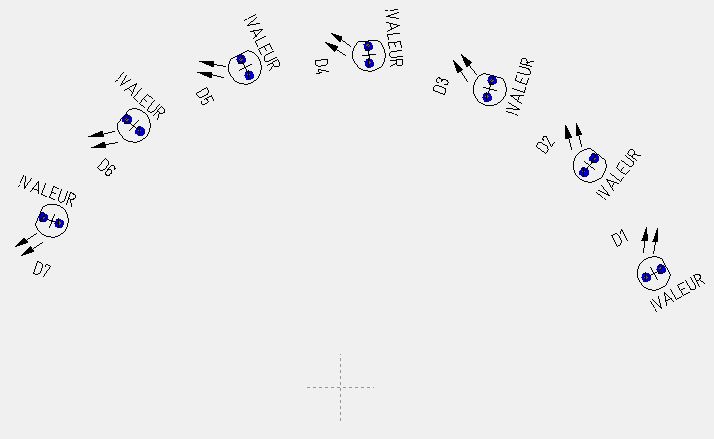
Ici vous pouvez tourner des composants ensemble d'un certain angle Phi. Le crochet dans le champ "Composant se tourne" fait que chaque composant est tourné par le même angle relatif au rayon. Dans l'exemple le crochet dans le "Composant se tourne" a été placé.
Schematic symbols and the alignment of their package proposals in the layout
You have placed a certain number of identical symbols with identical package proposals in the schematic. Now you wish to align the packages in a special geometric form in the layout. You need to know:
What's the name of the package proposed?
Guess we would have placed 3 LEDs, 5mm, red, named D1, D2 und D3 in the schematic. Doubleclick on one of the handles and click on the button Proprietés. The dialog Modifier les proprietés flashes and gives information on the name of the package proposal:
The name of the package is LED_grille 2,54_rouge.
Now change to the layout view, complete the board outline and cancel the Placement-Assistant. Open menu Actions and select Demarrer l'assistant de placement.
Select mode of alignment for example Radial (see tab) and define the Number n of the packages you wish to align in this case 3, see arrow number 1. Now choose the package LED_GRID2,54_RED from the database (arrow no. 2). Point at the package from which the alignment shall start, in our case D1 (see arrow 3).
Three packages named "LED_GRID2,54_RED" now get aligned according to the settings of the dialog, starting with D1 and being a sequence (an ordered list of objects). You can define the number of objects as well as the name of the first object. The following components are subsequent D2 and D3. Thus you may define how many objects the sequence has (number n) and from which one it starts (name).
If you had 20 red LEDs placed in your schematic you might align e.g. n=7 objects starting with D4 using the Alignment-Assistant (d4,d5,d6,d7,d8,d9,d10). But not e.g. d3, d6, d10, d11 and d18.
Autres Assistants